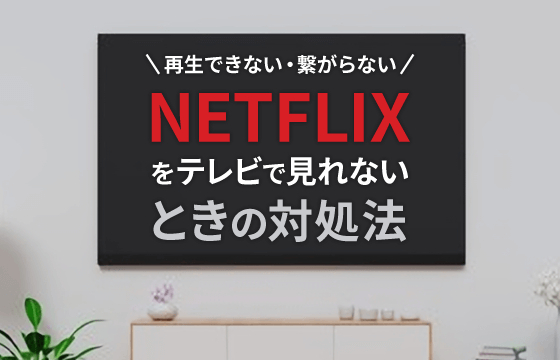
いざ会員登録をしたのに、Netflixが見れなくて困っていませんか。せっかく映画やドラマを見てリフレッシュしようと思ったのに、エラーが表示されていつまでも視聴できないとストレスが溜まりますよね。
- ポイントサイトの「ポイントエニタイム」を経由すると、U-NEXTやDAZN、WOWOWなどの人気動画配信サービスをお得に試せる!
- 換金は300円から!貯まったポイントは、現金やAmazonギフト券、ANAマイルなどと交換できる!
- メディア実績多数!SSL化でセキュリティ対策もOK
- 2分で無料登録完了!迷惑メールや営業電話などは一切なし(解約も簡単)
目次
Netflixが見れない(再生できない・繋がらない)ときに今すぐ確認したいこと
今すぐ確認したいポイント
会員登録が完了しているか
Netflixが見れない原因として、会員登録手続きに問題がある場合が多いです。例えば、以下の原因が考えられます。
- アカウント情報を入力した後に「登録」ボタンを押さずにブラウザを閉じた
- 「登録」ボタンを押したものの回線の問題で通信が完了しなかった
自身では登録完了したと思っていても、会員登録が完了できない場合もあります。そのため、メールボックスにNetflixから登録完了メールが届いているかご確認ください。メールが届いていない場合、改めて登録手続きをするようにしましょう。
料金滞納がないか
料金を滞納している場合もNetflixを見れません。
「登録したクレジットカードの有効期限が切れている場合」や「クレジットカードの引き落としが何らかの原因でうまく行かなかった場合」など気づかずに支払いが滞っていることもあります。
そのため、支払いの控えやクレジットカードの支払い状況などを確認するようにしましょう。
同時視聴数は4台以下か
Netflixでは料金プランにより同時視聴数が変わります。現在契約しているプランの上限に達した場合は動画を視聴できません。プランごとの最大同時視聴数は以下の通りです。
| プラン名 | 同時視聴数 |
|---|---|
| ベーシック | 1台 |
| スタンダード | 2台 |
| プレミアム | 4台 |
上記表から、Netflixのプレミアムプランは最大4台まで同時視聴できます。つまり、5台以上のデバイスで同時視聴しようとしても、動画を視聴できません。そのため、現在の同時視聴数を確認するようにしましょう。
各プランの料金について知りたい方は、「Netflix(ネットフリックス)の料金プランの違いを徹底解説!どのプランがおすすめ?」も参考にしてください。

通信速度は十分か
通信速度が十分でない場合は、作品が再生できなかったり、画像が止まったりすることがあります。
Netflixでは最低0.5Mbpsの速度がブロードバンド接続に必要です。またSD画質で視聴したい場合には、3,0Mbps以上の通信速度が必要です。
| 画質 | 推奨通信速度 |
|---|---|
| SD | 3,0Mbps以上 |
| HD | 毎秒5,0Mbps以上 |
| UHD | 毎秒25Mbps以上 |
必要な通信速度は画質により異なるため、通信速度をFASTで測定してみてください。通信環境が芳しくない場合、画質を下げることで快適に視聴できるようになるケースもあります。
混雑しやすい時間帯に視聴していないか
Netflixの回線が混み合う時間帯に視聴した場合、動画が止まることがあります。Netflixが混み合う具体的な時間帯は、平日は20時~24時で、休日は午後すぎから混雑し始めます。
通信環境に制限がある方は、なるべく混雑する時間を避けて利用するようにすると良いでしょう。
システム障害が起こっていないか
Netflixのシステム障害が発生している場合、作品を視聴できなくなることがあります。
Netflixのシステム状況に関しては、Twitterやネット検索で表示される結果に公開されていることが多いため、同様の状態が多く起こっていないか確認してください。
スマホでNetflixが見れない(再生できない・繋がらない)ときの対処法
スマホで見れないときの対処法
最新版アプリをインストールする
利用中のNetflixアプリが旧バージョンの場合、Netflixを視聴できないことがあります。その場合、アプリを更新する必要があります。そのため、最新バージョンのアプリがリリースされていないかを確認しましょう。
アプリを再起動する
利用中のNetflixアプリを再起動することで、不具合が解消されることがあります。そのため、Netflixアプリをタスクキルして再起動してみましょう。
それでも不具合が解消しない場合、アプリをアンインストールして再インストールすることで解決することもありますので、ぜひ試してみてください。
パソコンでNetflixが見れない(再生できない・繋がらない)ときの対処法
パソコンで見れないときの対処法
対応ブラウザに変更する
パソコンから視聴している場合、利用中のブラウザが関係して不具合が発生している可能性があります。そのため、現在利用中のブラウザをご確認ください。
Netflixに対応しているブラウザは下記の通りです。
対応ブラウザ
- Microsoft Edge(Windows 10)
- Internet Explorer(Windows 7、8、8.1)
- Safari(Mac OSX)
- Mozilla Firefox
- Google Chrome
- Opera
上記ブラウザ以外を利用している場合、ブラウザを変更した後にNetflixにアクセスしてみてください。
キャッシュを削除する
キャッシュが原因でNetflixを正常に視聴できないことがあります。そのため、キャッシュを削除した後に動画を再生して見てください。
キャッシュの削除方法は以下の通りです(Google Chromeの場合)。
キャッシュの削除手順
- メニュー画面を開く
- 「設定」を開く
- 「閲覧履歴データの削除」を選択
- 「キャッシュされた画像とファイル」を選択して「データを削除」をクリックする
1.メニュー画面を開く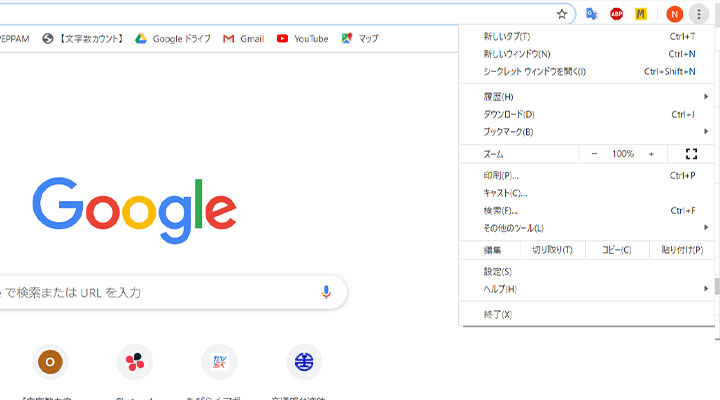
2.「設定」を開く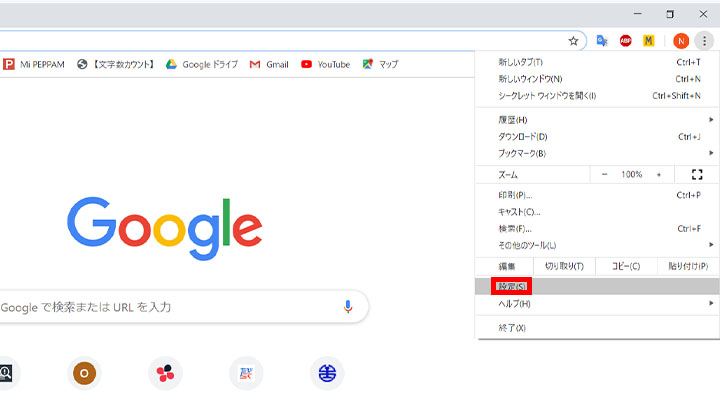
3.「閲覧履歴データの削除」を選択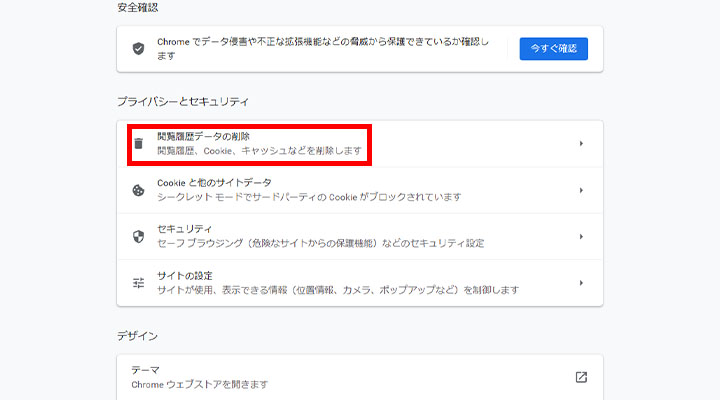
4.「キャッシュされた画像とファイル」を選択して「データを削除」をクリックする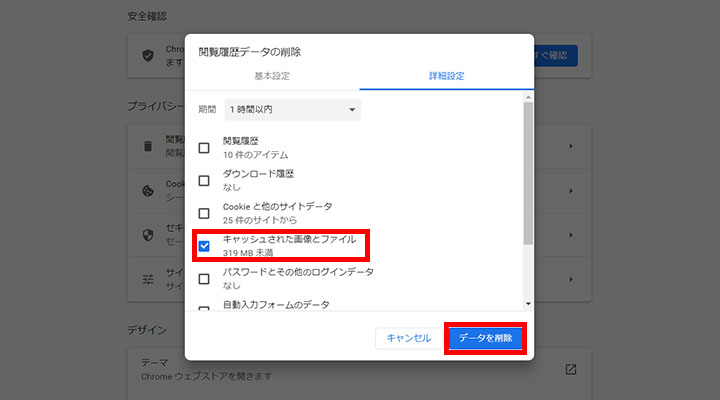
テレビでNetflixが見れない(再生できない・繋がらない)ときの対処法
対応デバイスで視聴する
対応デバイス
スマートテレビ
Netflixに対応していないスマートテレビを利用している場合、正常に視聴できないことがあります。例えば、下記のスマートテレビがNetflixに対応しています。
- LG「Smart TV」
- Panasonic「VIERA」
- SONY「BRAVIA」
現在利用中のスマートテレビがNetflixに対応しているか確認してみてください。
ストリーミングデバイス
Netflixに対応していないストリーミングデバイスを利用している場合、正常に動作しないことがあります。そのため、Netflixが推奨しているものを利用するようにしましょう。例えば、以下の機器がNetflixに対応しています。
- Chromecast
- Amazon Fire TV
上記以外のストリーミングデバイスを利用している場合、正常に動作しないことがあるためご注意ください。また、推奨機器は変わることもあるため、「公式サイト」でご確認ください。
ゲーム機
ゲーム機でNetflixを視聴する場合、Netflixに対応しているゲーム機を利用する必要があります。例えば、Netflixに対応しているゲーム機として、以下の機種が挙げられます。
- Nintendo WiiU
- PlayStation4
- Xbox360
Netflixをテレビでみる方法や対応デバイスについてについて詳しく知りたい方は「Netflix(ネットフリックス)をテレビで見るには?対応テレビ以外の6つの方法!」をご覧ください。

Netflixのエラーコードの意味と対処法
Netflixを視聴できない場合には、デバイスにエラーコードが表示されることがあります。下記表にエラーコードの原因と対処法をまとめましたので、ぜひご参考ください。
| エラーコード | 原因 | 対処法 |
|---|---|---|
| nw-2-5 | ネットワークの接続不良 | デバイスを再起動 ルーターを再起動 |
| UI-800-2・UI-800-3 | デバイスの問題 | デバイスを再起動 |
| S7363 | モニターが対応していない | ブラウザを変更する |
| 1001 | デバイスの接続不良 | デバイスを再起動 |
| 10009・11800 | 原因不明 | Netflixに問い合わせる |
ここからは、それぞれのエラーコードの意味と対処法を見ていきましょう。
nw-2-5
エラーコードの「nw-2-5」が表示される場合は、ネットワークの接続不良が原因です。
このエラーコードが表示された場合は、各デバイスの通信状況を確認するようにしましょう。例えば、PlayStation4の通信状態の確認方法は、以下のような手順で行います。
通信状態確認の手順
- 「設定」を開く
- 手順ダミー手順ダミー手順ダミー手順ダミー
- 「ネットワーク」を選択
- 「接続の状況をみる」を選ぶ
その他のデバイスの通信状態の確認方法について詳しく知りたい方は「NetflixエラーNW-2-5」をご覧ください。
UI-800-2・UI-800-3
利用中のデバイスに保存されている情報を更新する必要がある場合、「UI-800-2」・「UI-800-3」のエラーコードが出ます。
このようなエラーコードが出た場合、 対処法の一つとして利用中のデバイスを再起動すると解決することがあります。
各デバイスのさらに詳しい更新方法について詳しく知りたい方は「NetflixエラーUI-800-2」または「NetflixエラーUI-800-3」をご覧ください。
S7363
利用中のモニターがNetflixに対応していない場合は、「S7363」のエラーコードが出ることがあります。
このエラーコードが表示された場合には、別のNetflix対応ブラウザを利用するようにしてください。
さらに詳しい対処法について知りたい方は「NetflixエラーS7363-1260-48444350」をご覧ください
1001
利用中のデバイスが正常に接続できていない場合は、「1001」のエラーコードが出ます。
このような場合には、利用中のデバイスを再起動することが対処法の一つです。
さらに詳しい対処法について知りたい方は「Netflix ヘルプセンター」をご覧ください。
10009・11800
「10009」・「11800」のエラーコードが出る原因は、公式サイトに公表されていないため不明です。
「10009」・「11800」のエラーコードが出て解決できない場合は、Netflixに問い合わせるようにしてください。Netflixに問い合わせる方法は電話とライブチャットがあります。
日本語のサポートは9:00から21:00 JSTまでご利用いただけます。英語のサポートは24時間いつでもご利用いただけます。
ライブチャットを後利用したい方は「Netflix ヘルプセンター」からご利用ください。
それでもNetflixが見れない(再生できない・繋がらない)ときは?
これまでご紹介した方法を試してもをNetflixを視聴できない場合は、ヘルプセンターにお問い合わせください。
日本語のサポートは9:00から21:00 JSTまでご利用いただけます。英語のサポートは24時間いつでもご利用いただけます。
ライブチャットを後利用したい方は「Netflix ヘルプセンター」にアクセスしてください。


